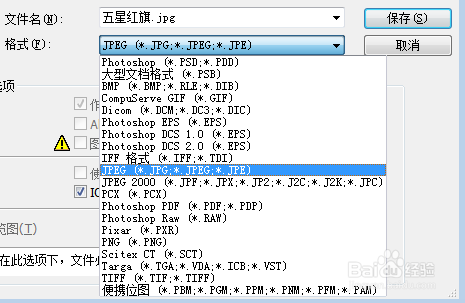1、打开PS软件,CTRL+N新建一个文件,如下图所示。
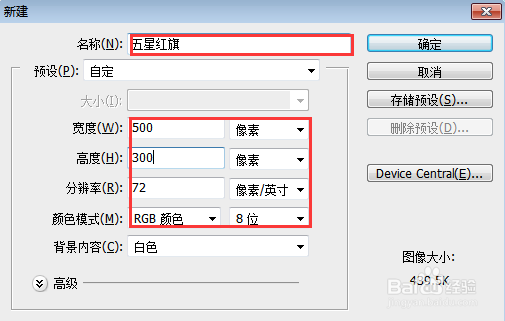
2、双击工具栏最下方的拾色器背景色,将背景色设置为红色。
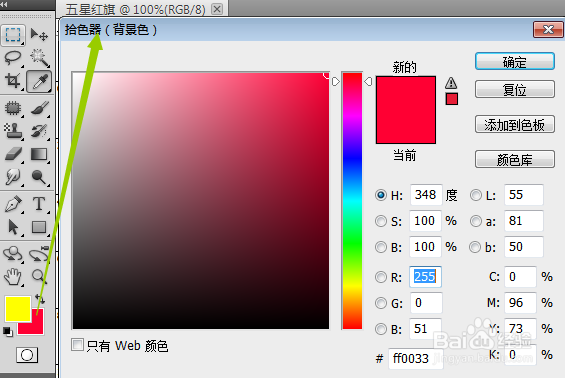
3、按下快捷键:Ctrl+Del,将背景填充为红色。
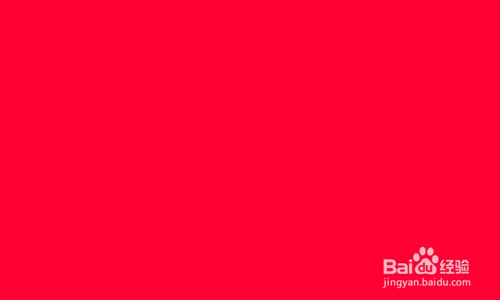
4、双击工具栏最下方的拾色器前景色,将前景色设置为黄色。

5、新建图层,鼠标右击矩形工具,选择多边形工具,点击多边形选项,在”星型”前打勾。然后,根据国旗上星星的大小画出星星。



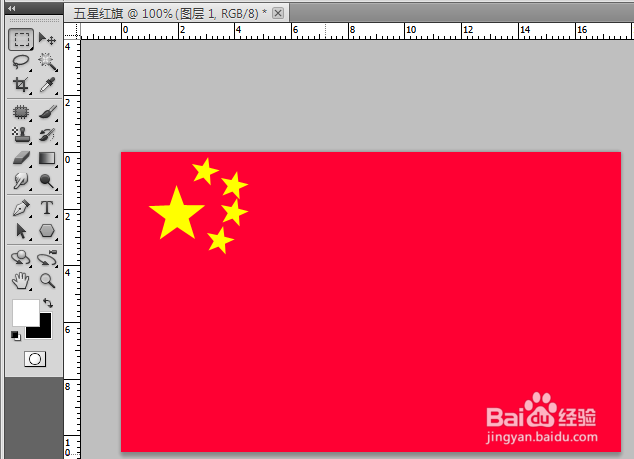
6、国旗画好之后一定要记得保存。不然,努力就白费了。单击文件--另存为(按下快捷键SHIFT+C哌囿亡噱TRL+S),选择合适的格式、位置将图片保存。
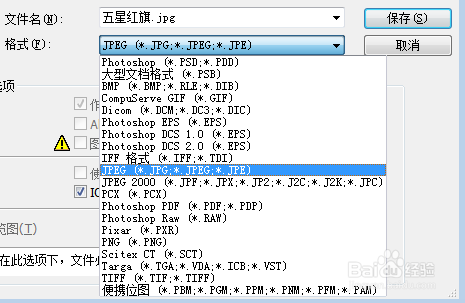
1、打开PS软件,CTRL+N新建一个文件,如下图所示。
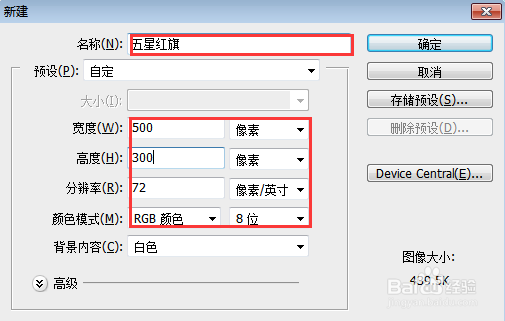
2、双击工具栏最下方的拾色器背景色,将背景色设置为红色。
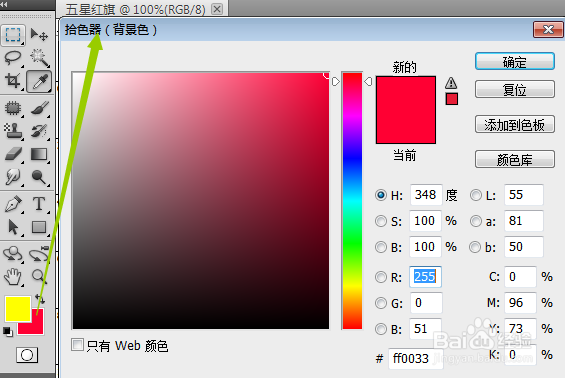
3、按下快捷键:Ctrl+Del,将背景填充为红色。
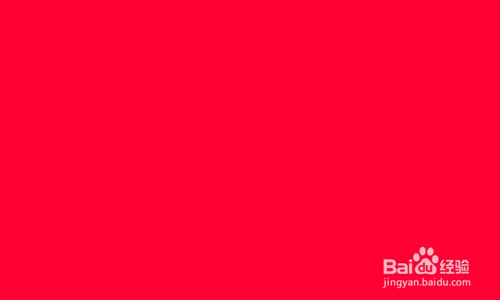
4、双击工具栏最下方的拾色器前景色,将前景色设置为黄色。

5、新建图层,鼠标右击矩形工具,选择多边形工具,点击多边形选项,在”星型”前打勾。然后,根据国旗上星星的大小画出星星。



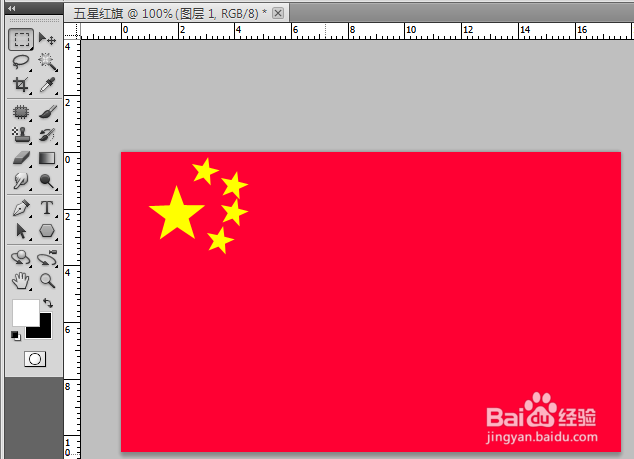
6、国旗画好之后一定要记得保存。不然,努力就白费了。单击文件--另存为(按下快捷键SHIFT+C哌囿亡噱TRL+S),选择合适的格式、位置将图片保存。